Definir alerta de confirmação de exclusão no Windows 10 ao excluir arquivos
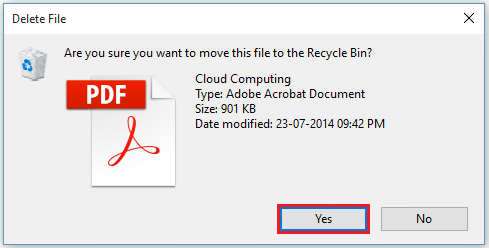
- 725
- 167
- Ms. Travis Schumm
A lixeira de reciclagem é um software de sistema de "armazenamento temporário" para arquivos/pastas que não estão mais em uso e são excluídos de seus diretórios. Arquivos ou pastas que são excluídas acidentalmente podem ser restauradas em sua localização original com a ajuda da lixeira. Os arquivos podem ser excluídos permanentemente excluindo -os da lixeira de reciclagem.
O que você quer
Sempre que um arquivo ou uma pasta é excluído de qualquer um dos discos rígidos (i.e. unidades de disco local), uma caixa de confirmação é exibida na tela que diz: “Você tem certeza de que deseja mover este arquivo/pasta para a lixeira?”Para isso, você deve ativar o atributo da lixeira, o que permite que um usuário confirme se deseja que o arquivo/pasta específico seja removido do diretório.
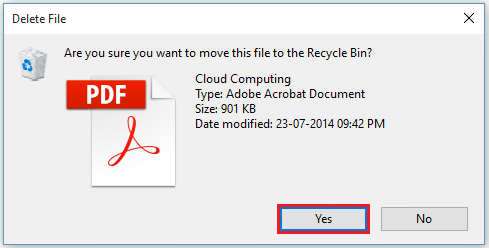
Esse recurso foi incluído no Windows 7 e todas as versões mais antigas do Windows. No entanto, foi "desligado" com base na recomendação de muitos usuários no Windows 8. No Windows 10, esse recurso foi trazido de volta aos problemas de desconhecimento da exclusão de arquivos/pastas pelos usuários.
Leia também: - Como excluir arquivos dizendo em uso no Windows 10
Como trazer de volta o alerta de confirmação de exclusão no Windows 10 ao excluir arquivos
Passo 1:
Clique com o botão direito do mouse na “lixeira de reciclagem” na tela da sua área de trabalho. Clique em "Propriedades".
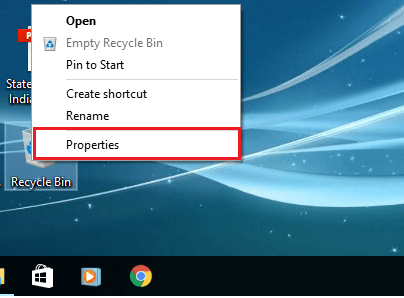
Passo 2:
Aqui, você pode ativar a marca de seleção para ligar a caixa de confirmação de exclusão de exibição.
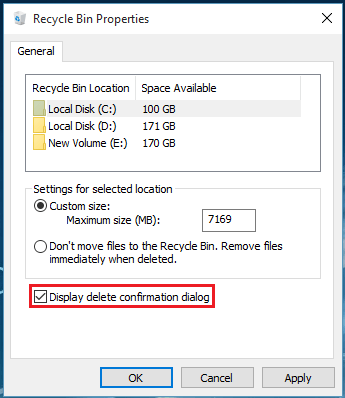
Etapa 3:
Agora, sempre que você deseja excluir um arquivo, clique com o botão direito do mouse no arquivo e clique em "Excluir". Como alternativa, você pode selecionar o arquivo e pressionar a tecla "Excluir". Por exemplo, aqui selecionamos a computação em nuvem.
Passo 4:
Como ativamos a opção, uma caixa de diálogo de confirmação é exibida na tela. Clique em "Sim" para excluir temporariamente o arquivo do diretório fornecido.
Nota: Se você deseja restaurar o arquivo especificado, vá para a lixeira e clique com o botão direito do mouse no arquivo. Clique em "Restauração". Seu arquivo será restaurado imediatamente.
- « Ableton Live 9 Dicas e truques para fazer de você um profissional
- Como exibir opções avançadas de inicialização no Windows 10 »

